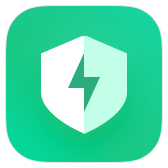
你有没有想过,用小米手机录个屏,就像拍个短视频一样简单呢?没错,小米手机自带的录屏功能,简直就是懒人福音!今天,我就要手把手教你,怎么轻松解锁小米手机的录屏技能,让你轻松成为屏幕录制达人!
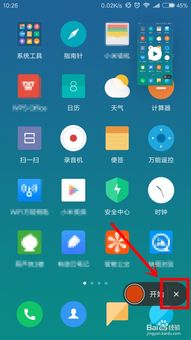
想象你正在玩游戏,突然发现一个超级搞笑的操作,想要记录下来分享给朋友。这时候,你只需要轻轻下拉手机顶部的通知栏,就能找到那个萌萌的录屏图标啦!点它,系统还会给你来个倒计时,然后就开始录屏啦!是不是超级简单?
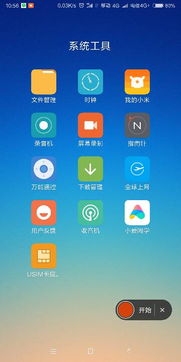
如果你想要更个性化的录屏体验,那就在手机里找到“系统工具”这个文件夹,里面就有“屏幕录制”这个宝藏功能。进去之后,你可以设置录制的分辨率、视频画质、屏幕方向、声音来源等等,简直就像给录屏功能穿上了“定制服装”,让你用得舒心,录得开心!
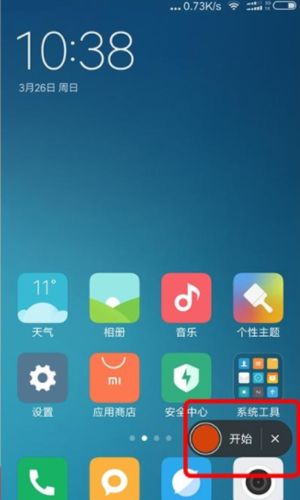
如果你觉得小米自带的录屏功能还不够用,还可以下载一些第三方录屏软件,比如迅捷录屏大师、AZ Screen Recorder等。这些软件功能更丰富,比如可以设置录制区域、分辨率、帧率、音频设置等,还能在录制的时候打开悬浮窗,随时随地开始录屏,是不是很方便?
在使用录屏功能之前,记得先设置一下哦!比如,你可以在录屏设置里找到“声音来源”,选择“系统内录”就是内置音啦,想要录制画外音的话就选“麦克风声音”即可。而且,你还可以选择录屏模式,目前有“竖屏”、“横屏”、“自动”三种可供选择,满足你的各种需求。
1. 提前准备:在开始录屏之前,确保清楚地知道自己想要捕捉的内容,并提前准备好相关的应用程序或页面。
2. 关闭通知:在录屏期间,关闭通知和提示可以避免对录制过程的干扰。
3. 悬浮窗:使用第三方录屏软件时,打开悬浮窗,这样在任何软件的界面都能快速开始录屏,比较方便。
4. 摇一摇结束:有的录屏软件支持摇一摇结束录屏,看你自己使用哪个更方便吧。
现在,你已经掌握了小米手机录屏的多种方法,是不是觉得录屏变得超级简单呢?快来试试吧,相信你一定会爱上这个功能!记得分享给你的朋友,一起享受录屏带来的乐趣吧!